Não é possível salvar os dados digitalizados em uma pasta compartilhada
Verifique o método de salvamento, a pasta compartilhada do local de armazenamento e o status da máquina na seguinte ordem:
Etapa 1: verificar o método de salvamento
Para salvar dados digitalizados em uma pasta compartilhada, no painel de controle na tela [Home], pressione [Scan and Send], especifique a pasta compartilhada como destino e faça a digitalização.
* Você não pode usar [Scan and Store] na tela [Home] para salvar os dados digitalizados em uma pasta compartilhada. Verifique na seguinte ordem:
Prepare uma pasta compartilhada que sirva previamente como local de armazenamento dos dados digitalizados.
Você também pode criar uma nova pasta compartilhada. Criando uma pasta compartilhada
Especifique a pasta compartilhada preparada como destino.
Na tela [Scan and Send], pressione [New Destination]  [File] e especifique as seguintes informações:
[File] e especifique as seguintes informações:
 [File] e especifique as seguintes informações:
[File] e especifique as seguintes informações:* Se a pasta compartilhada do local de armazenamento estiver registrada no catálogo de endereços, pressione [Address Book] para selecioná-la.
[Protocol]
Selecione [Windows (SMB)].
[Host Name]
Digite o nome ou endereço IP do computador com a pasta compartilhada, começando com “\\”.
Exemplos:
\\192.168.100.50
\\[fe80:2e9e:fcff:fe4e:dbce]
\\192.168.100.50
\\[fe80:2e9e:fcff:fe4e:dbce]
* Você pode confirmar o nome do computador e endereço IP no computador.
[Folder Path]
Digite o caminho até a pasta na qual salvar o arquivo. Use "\" como separador.
[User Name] e [Password]
Insira o nome de usuário e a senha para acessar a pasta compartilhada.
* Quando estiver usando o nome de usuário conectado do computador com a pasta compartilhada, você pode confirmar o nome de usuário nesse computador. Verificando o nome de usuário de login do computador
NOTA
Ao registrar previamente as informações da pasta compartilhada do local de armazenamento no catálogo de endereços, você evitar ter de inserir as informações toda vez que envia dados. Registrando as informações da pasta compartilhada no catálogo de endereços
Etapa 2: verificar a ocorrência do problema
O problema ocorre com todas as pastas compartilhadas?
Nesse caso, verifique o status da conexão de rede e as configurações da máquina. Se a máquina não estiver conectada a uma rede, refaça as configurações de rede.
Etapa 3: verificar o status do computador com a pasta compartilhada
Você alterou a senha do computador com a pasta compartilhada?
Nesse caso, altere a senha usada para acessar a pasta compartilhada usando as informações da pasta compartilhada registrada no catálogo de endereços.
Você atualizou o Windows?
Nesse caso, a segurança pode ter sido reforçada, impedindo a comunicação entre a máquina e o computador.
Se a pasta compartilhada no computador não tiver uma senha, defina uma senha e registre novamente as informações para acessar a pasta compartilhada no catálogo de endereços da máquina. Preparando para enviar e salvar os dados digitalizados
Se a pasta compartilhada no computador não tiver uma senha, defina uma senha e registre novamente as informações para acessar a pasta compartilhada no catálogo de endereços da máquina. Preparando para enviar e salvar os dados digitalizados
Você instalou ou atualizou o software de segurança?
Nesse caso, a segurança pode ter sido reforçada, impedindo a comunicação entre a máquina e o computador.
Para uma solução alternativa, entre em contato com o fabricante do software.
Para uma solução alternativa, entre em contato com o fabricante do software.
Etapa 4: verificar o status da máquina
Você alterou o endereço IP da máquina ou outra máquina?
Em caso afirmativo, verifique se a máquina e a outra máquina têm o mesmo endereço IP. Se tiverem o mesmo endereço IP, altere-o para um endereço IP diferente.
Etapa 5: verificar a pasta compartilhada
Você tem permissão para acessar a pasta compartilhada?
Se você não tiver permissão para acessar a pasta compartilhada, no computador, altere a permissão para permitir o armazenamento dos dados digitalizados.
Ao usar o Windows

1
Clique com o botão direito na pasta compartilhada do local de armazenamento e clique em [Propriedades].
A tela de propriedades da pasta compartilhada é exibida.
2
Na guia [Segurança], verifique se [Everyone] tem permissão de acesso de [Alteração].
3
Se não tiver, nas permissões de acesso para [Everyone], selecione [Permitir] para [Alteração].
Ao usar o macOS

1
Clique em [ ]
]  [System Settings]
[System Settings]  [General]
[General]  [Compartilhamento].
[Compartilhamento].
 [System Settings]
[System Settings]  [General]
[General]  [Compartilhamento].
[Compartilhamento].A tela [Compartilhamento] é exibida.
2
Selecione [Compartilhar Arquivos] e clique em  .
.
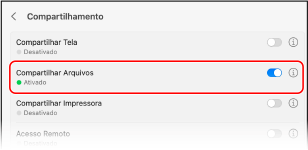
3
Em [Pastas compartilhadas], selecione a pasta compartilhada do local de armazenamento.
4
Em [Usuários], selecione [Todos]  [Leitura e Gravação].
[Leitura e Gravação].
 [Leitura e Gravação].
[Leitura e Gravação].Verificando os atributos da pasta compartilhada
No computador, verifique se os atributos da pasta compartilhada não são somente leitura.
Ao usar o Windows

1
Clique com o botão direito na pasta compartilhada do local de armazenamento e clique em [Propriedades].
A tela de propriedades da pasta compartilhada é exibida.
2
Na guia [Geral], veja se a caixa de seleção [Somente leitura] em [Atributos] está desmarcada.
3
Se a caixa de seleção estiver marcada, desmarque a caixa de seleção [Somente leitura].